w10的图片查看器在哪里 如何将 Win10 照片查看器设置为默认图片查看器
w10的图片查看器在哪里,如何将Win10照片查看器设置为默认图片查看器?许多人在使用Windows 10操作系统时都会遇到这个问题,在我们日常的电脑使用中,经常需要浏览和编辑各种图片,而照片查看器就是我们常用的工具之一。在新安装或升级到Windows 10后,系统默认的图片查看器可能会发生变化,导致我们无法直接打开图片文件。为了方便我们的使用,我们需要将Win10照片查看器设置为默认的图片查看器。Win10的图片查看器在哪里呢?请继续阅读本文,我们将为您详细介绍如何设置Win10照片查看器为默认图片查看器。
操作方法:
1.在Windows10系统桌面,我们点击左下角的开始按钮。在弹出的右键菜单中点击“运行”菜单项。
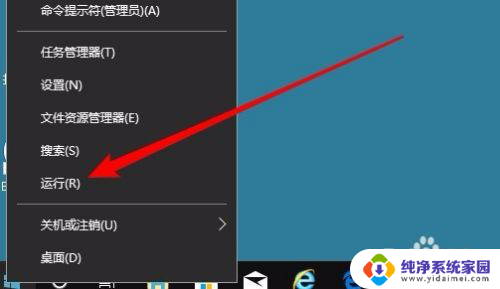
2.这时就会打开Windows10的运行窗口,在窗口中输入命令regedit,然后点击确定按钮。
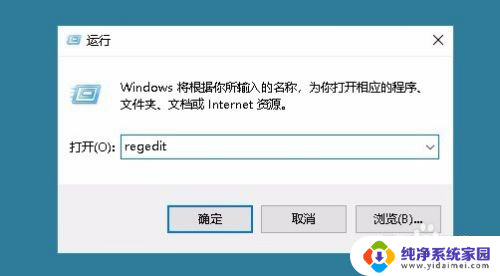
3.这时就会打开Win10的注册表编辑器窗口中,定位到HKEY_LOCAL_MACHINE\SOFTWARE\Microsoft\Windows Photo Viewer\Capabilities\FileAssociations注册表项。
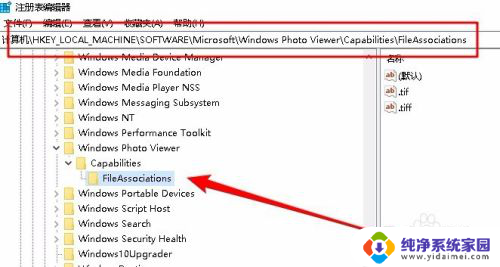
4.在右侧打开的窗口中,右键点击空白位置,在弹出菜单中依次点击“新建/字符串值”菜单项。
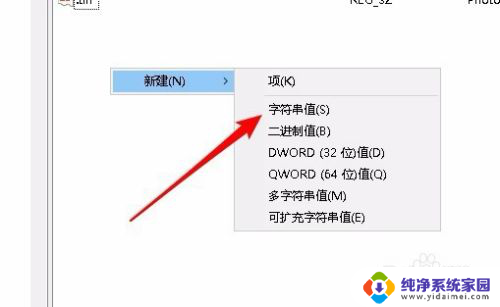
5.把刚刚新建的字符串重命名为.jpg,接着右键点击该注册表项,在弹出菜单中点击“修改”菜单项。
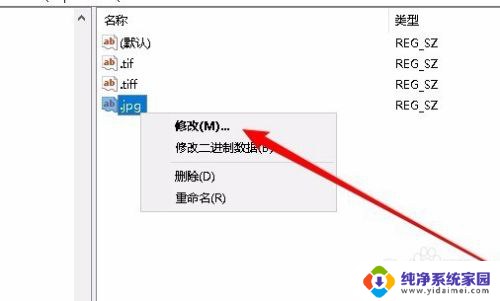
6.这时就会打开“编辑字符串”的窗口,把数值数据修改为PhotoViewer.FileAssoc.Tiff
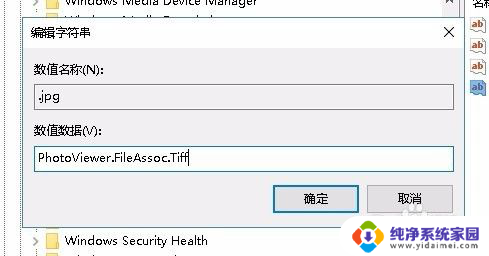
7.这时回到Windows10系统,找到要查看的图标。右键点击图标,在弹出菜单中依次点击“打开方式/Windows照片查看器”菜单项。
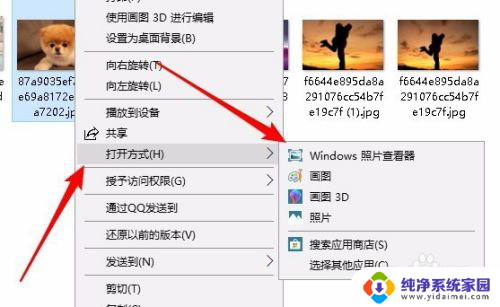
8.这时就会打开我们熟悉的Windows照片查看器了。
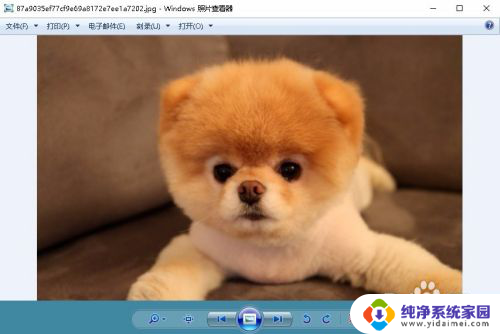
以上就是w10的图片查看器在哪里的全部内容,有遇到相同问题的用户可参考本文中介绍的步骤来进行修复,希望对大家有所帮助。
w10的图片查看器在哪里 如何将 Win10 照片查看器设置为默认图片查看器相关教程
- win10默认图片查看器 win10照片查看器在哪里设置为默认图片查看器
- win10设置照片查看器为默认 如何将Win10照片查看器设置为默认图片查看器
- win10的图片查看器怎么弄出来 如何在win10中设置照片查看器为默认图片查看器
- win10图片查看器怎么设置默认 win10设置默认图片浏览器
- win10自带照片查看器自由设置高度与宽度 如何将win10系统图片打开方式设置为照片查看器
- win图片查看器在哪里 win10图片查看器怎么打开
- win10windows照片查看器没了 如何在win10中找回自带的windows照片查看器
- windows自带的图片查看器 win10自带的照片查看器怎么恢复
- win10 照片查看器 消失 win10图片查看器不见了怎么修复
- win10没有照片查看器怎么办 win10如何恢复自带的windows照片查看器
- 怎么查询电脑的dns地址 Win10如何查看本机的DNS地址
- 电脑怎么更改文件存储位置 win10默认文件存储位置如何更改
- win10恢复保留个人文件是什么文件 Win10重置此电脑会删除其他盘的数据吗
- win10怎么设置两个用户 Win10 如何添加多个本地账户
- 显示器尺寸在哪里看 win10显示器尺寸查看方法
- 打开卸载的软件 如何打开win10程序和功能窗口